Notepad++: kuidas klõpsatavaid linke keelata
Selle lihtsa ja kiire õpetuse abil saate samm-sammult teada, kuidas rakenduses Notepad++ klõpsatavad lingid välja lülitada.
Koodi kirjutamisel võib paindliku tekstiredaktori kasutamine olla väga kasulik. Sublime Text 3 on väga paindlik tekstiredaktor, millel on palju kasulikke funktsioone. Ühte neist funktsioonidest nimetatakse süntaksi esiletõstmiseks. Süntaksi esiletõstmine rakendab teie koodi süntaksile värve, et oleks lihtsam näha, mida koodi teatud osad lühidalt tähendavad. Süntaksi esiletõstmine võib samuti muuta koodi mõnevõrra hõlpsamini loetavaks, kuna struktuur on visuaalselt paremini määratletud.
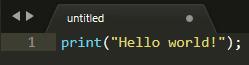
Süntaksi esiletõstmine rakendab koodi süntaksile värve, et suurendada visuaalset määratlust ja hõlbustada lugemist.
Näpunäide. Süntaks on reeglite kogum, mis kirjeldab keele struktuuri. Süntaks võib keelte lõikes oluliselt erineda.
Süntaksi esiletõstmist saab konfigureerida nii, et see sobiks mis tahes 74-st Sublime Text 3-s sisalduva keele ja keelevariantide süntaksiga.
Näpunäide. Süntaksi esiletõstmine kehtib kogu dokumendi kohta, koodiosa ei ole võimalik konfigureerida kasutama teistsugust süntaksi esiletõstmise reeglite komplekti.
Kuidas lubada süntaksi esiletõstmist
Dokumendis süntaksi esiletõstmise käsitsi lubamiseks klõpsake ülemisel ribal nuppu "Vaade", seejärel hõljutage kursorit "Süntaksi" kohal, mis asub ripploendi umbes poole peal. Järgmisena klõpsake ripploendi teisel tasemel keelt, mida kasutate. Kui olete keele valinud, kasutab Sublime Text selle keele süntaksi esiletõstmist.
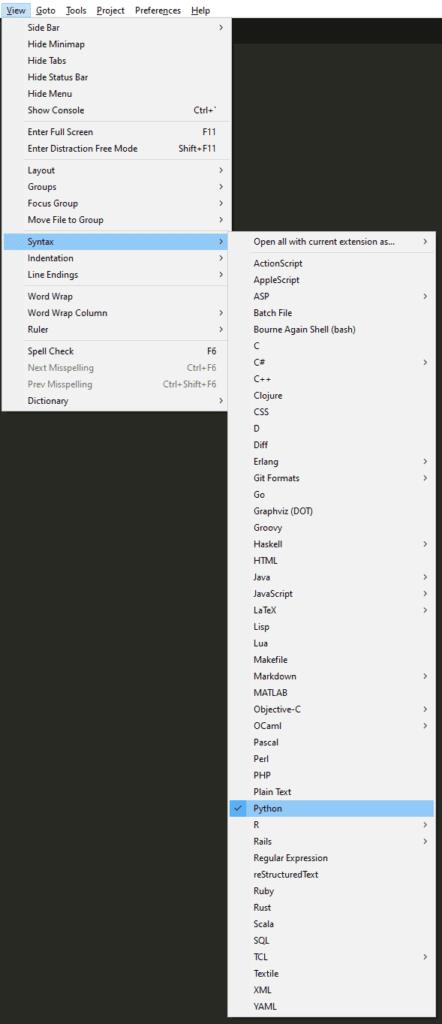
Süntaksi esiletõstmise lubamiseks klõpsake ülemisel ribal "View", seejärel hõljutage kursorit "Süntaksi" kohal ja valige loendist oma programmeerimiskeel.
Teise võimalusena, kui salvestate dokumendi toetatud faililaiendiga, rakendab Sublime Text 3 automaatselt selle keele süntaksi esiletõstmist. Näiteks kui salvestate Pythoni dokumentide jaoks dokumendi faililaiendiga „.py”, lubab Sublime Text 3 automaatselt Pythoni süntaksi esiletõstmise.
Näpunäide. Süntaksi esiletõstmise keelamiseks valige toetatud keelte loendist "Lihttekst".
Selle lihtsa ja kiire õpetuse abil saate samm-sammult teada, kuidas rakenduses Notepad++ klõpsatavad lingid välja lülitada.
Vabanege saatest Apple TV+ saates Up Next ilmumisest, et hoida oma lemmiksaateid teiste eest saladuses. Siin on sammud.
Avastage, kui lihtne on oma arvutis ja Android-seadmes Disney+ konto profiilipilti muuta.
Kas otsite Microsoft Teamsi alternatiive lihtsaks suhtluseks? Leidke 2023. aastal enda jaoks parimad alternatiivid Microsoft Teamsile.
See postitus näitab, kuidas videoid kärpida Microsoft Windows 11 sisseehitatud tööriistade abil.
Kui kuulete palju moesõna Clipchamp ja küsite, mis on Clipchamp, lõpeb teie otsing siin. See on parim juhend Clipchampi valdamiseks.
Tasuta helisalvestiga saate luua salvestisi ilma oma Windows 11 arvutisse kolmanda osapoole tarkvara installimata.
Kui soovite luua vapustavaid ja kaasahaaravaid videoid mis tahes eesmärgil, kasutage parimat tasuta videotöötlustarkvara Windows 11 jaoks.
Vaadake näpunäiteid, mida saate kasutada oma ülesannete korraldamiseks Microsoft To-Do abil. Siin on lihtsad näpunäited, isegi kui olete algaja.
Lahendage selle dokumendi avamisel ilmnes viga. Ligipääs keelatud. tõrketeade, kui proovite avada PDF-faili meilikliendist.







